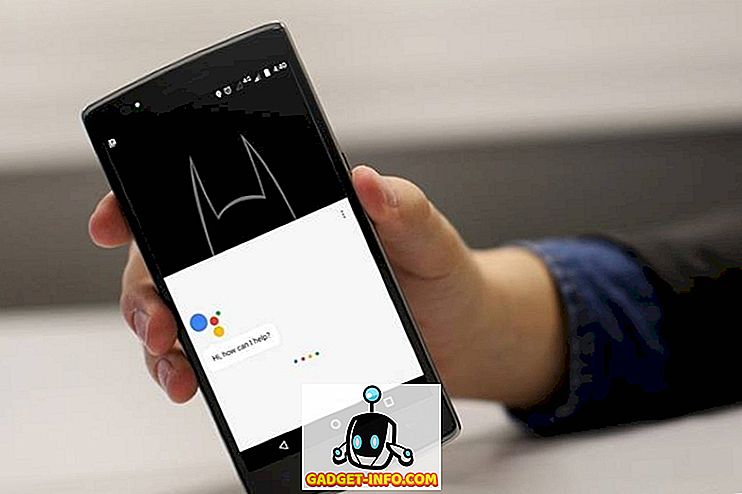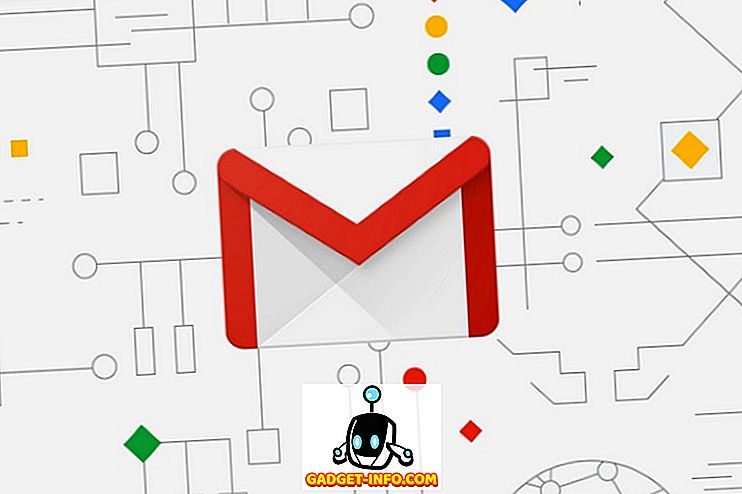MAC-adressen eller Media Access Control-adressen er en unik adresse tildelt en netværks grænseflade. På din Android-smartphone eller tablet vil netværkskort som f.eks. WiFi, Bluetooth osv. Have unikke MAC-adresser tildelt dem. Disse adresser bruges til unikt at identificere enheder på et netværk. Mens IP-adressen er tildelt af netværksgrænseflader som routere, er MAC-adresser fastsat for enheder, og tildeles af producenten, hardcoded til netværkshardwaren, som enheden bruger. Men mens du ændrer MAC-adressen på en enhed, er det ikke muligt, medmindre du udskifter netværkshardwaren selv, er der måder at narre OS'et til at sende en anden MAC-adresse til netværket.
Spoofing MAC-adresse kan hjælpe i situationer som, hvis din ven blokerede dig fra at bruge deres WiFi-netværk utroligt, kan du højst sandsynligt få adgang ved at forfalske din MAC-adresse. Så hvis du vil ændre MAC-adressen på din Android-enhed, så er det, hvordan du kan gøre det:
Find Android MAC-adresse og grænsefladenavn
Før du kan ændre MAC-adressen på din Android-enhed, skal du finde ud af (og notere ned) standard MAC-adressen til din enhed. Du skal også kende brugernavnet til dit WiFi netværkskort. For at gøre dette skal du blot følge nedenstående trin:
- På din Android-enhed skal du gå til Indstillinger -> WiFi . Klik her på ikonet Indstillinger for tandhjælp, for at åbne skærmbilledet " Konfigurer WiFi ".

- På bunden af skærmen kan du se MAC-adressen på dit WiFi-netværkskort. Skriv det ned, hvis du skal returnere dine MAC-indstillinger tilbage til deres oprindelige tilstand.

For at finde grænsefladenavnet til dit WiFi-netværk skal du installere appen "Terminal Emulator for Android" (gratis) fra Play Butik. Når du har gjort det, skal du blot følge nedenstående trin:
- Åbn Terminal Emulator- appen, og skriv følgende kommando:
ip link

- En masse oplysninger vil blive udskrevet på din skærm, bare rul ned til bunden, og kontroller den værdi, som " link / ether " -værdien passer til MAC-adressen på din WiFi. I mit tilfælde er det " wlan0 ". For de fleste moderne enheder vil WiFi-grænseflades navn være "wlan0", men i nogle tilfælde kan det også være noget som "eth0".

Skift MAC-adresse med Terminal Emulator
Nu hvor du har fundet ud af interface-navnet på din enhed, kan du gå videre og ændre MAC-adressen til en ny værdi. For at få en tilfældig MAC-adresse, som du kan bruge, skal du bare gå videre til en hvilken som helst tilfældig MAC-adresse generator hjemmeside. Når du har den nye MAC-adresse, du vil bruge, skal du blot følge nedenstående trin:
- Start Terminal Emulator til Android, og skriv følgende kommando:
su
Dette får dig adgang til superbruger på din Android-enhed. Du skal bruge en roddrevet enhed til dette.

- Skriv derefter:
ifconfig [interface_name] hw ether [new_mac_address]
Tryk på Enter, og din MAC-adresse vil blive ændret.

- Du kan bekræfte ændringen i din MAC-adresse ved at køre følgende kommando:
iplink show [interface_name]

Bemærk ! Jeg forsøgte forskellige MAC-adresseskiftende apps til ikke-rodfæste enheder, men de bad enten om Root-adgang (underligt), eller de støttede kun enheder, der bruger MediaTek-processorer.
Spoof MAC-adresse i Android nemt
Nu hvor du har ændret MAC-adressen på din Android-enhed, kan du nemt oprette forbindelse til ethvert netværk, der muligvis har sortlistet dig med din MAC-adresse. Da den mest almindelige metode til at forbyde enheder fra netværk bruger MAC-adresser til at gøre dette, skal du ved at ændre MAC-adresser normalt forbinde til de fleste netværk. Hvis et netværk bruger en MAC-adressebaseret "hvidliste", for kun at tillade enheder med specifikke MAC-adresser at oprette forbindelse til netværket, fungerer denne metode ikke ... det vil sige, medmindre du ændrer din MAC-adresse til MAC-adressen til en enhed, der er tilladt på netværket, og er ikke i øjeblikket forbundet med den; chancerne for dem er temmelig slanke.
Så har du nogensinde ændret MAC-adressen på din Android-enhed? Hvordan gjorde du det? Hvis du ved en anden metode til at ændre MAC-adressen på en Android-enhed, skal du også vide det i kommentarfeltet nedenfor.